TextLib üzenetküldő
Újdonságok
- 1676: Reply-To megadása
- 1667: Message-ID küldés / windows
- 1665: Google SMTP / application password
- 1657: Email küldés olvasóknak
- 1641: PHP7.0 is használható, php7.0-mbstring csomag kell hozzá.
- 1640: Másolat az olvasó jótállójának
- 1632: Seeme API kulcssal megy az SMS küldés
A TextLib üzenetküldő egy önállóan telepítendő program, amellyel az olvasókat tájékoztató és felszólító levelek (email, SMS), valamint hírlevelek küldését automatizálhatjuk. Az Email és az SMS küldés külön opciók, csak azt szükséges megvásárolni, amelyiket a könyvtár valóban használni akarja.
A programmal az olvasók jóváhagyásával, a korábban papíron, postai úton küldött értesítéseket elektronikus üzenetekkel helyettesíthetjük. Az üzenet formája lehet email, SMS, postai levél fájlba írva. Az email tartalma megegyezik az eddig postán küldött levéllel, SMS-ben csak egy rövid figyelmeztetés megy.
Az üzenetküldő működését éppúgy a Rendszer - Könyvtárunk adatai - Paraméterek táblázatban és altáblázataiban beállított értékek vezérlik, vagyis azok határozzák meg az értesítések számát és gyakoriságát, ahogy a papír alapú értesítésekét is. Egy kiegészítés tartozik ide: ha az üzenetküldő által küldött felszólítások száma eléri a paraméterrendszerben beállított maximáslis számot, vagyis az utolsó felszólításnál tartunk, és az olvasó erre sem reagál, akkor a rendszer átteszi ezt az értesítést a papíron küldendők közé, függetlenül attól, hogy az olvasó kér-e papíron bármilyen értesítést.
A fentiekből és abból, hogy nem minden olvasó fogad értesítést Emailben vagy SMS-ben, az következik, hogy az üzenetküldő használata mellett is szükség van rendszeresen áttekinteni a papír alapon küldhető értesítéseket kezelő menüpontokat!
A használat feltételei:
- Ezen program megvásárlása
- TextLib és TLWWW 2.1 vagy újabb verzió használata
Előnyei:
- gyorsaság: az értesítések elkészítése, elküldése és kézbesítése pillanatszerűen lezajlik
- automatizálhatóság: az értesítések elkészítése automatikus, az elküldése időzíthető
A program azoknak az olvasóknak küld értesítéseket, akik a TextLib webes felületen saját maguk, vagy akiknek kérésére a könyvtáros a könyvtárosi munkafelületen email / SMS küldést állított be.
Az olvasószolgálati munkában keletkező üzenetek közül
- a visszahozatali felszólítás (a határidő lejárt),
- az előzetes figyelmeztetés (a határidő hamarosan lejár) és
- az értesítés elvihetőkről (előjegyzés és foglalás)
- a könyvtári újdonságokról szóló hírlevél elkészítésére és kiküldésére, továbbá
- a tetszőleges tartalmú hírlevelek kiküldésére is.
- a visszahozatali felszólítások fájlba nyomtatására
1. Telepítés, beállítás, teszt
1.1. Telepités
Linux: A program működésének feltétele a php megléte, ezért elsőként telepítsük a php5 és a php5-cli csomagot. A TextLib 1641 verzió óta a php7.x is használható.
Az üzenetküldő telepítője: Debian (.deb) 32/64 bit, Suse (.rpm)
Windows: telepítő: itt található
A tlmsg-<verzio>.exe futtatásával telepíthető a program.
1.2. A TextLib szerver címének beállítása
Linux: Az /usr/share/tlmsg/tlmsg.cfg-ben kell megadni:
network=tcp servertcp=IP:PORT
1.3. Saját adatok megadása a tlmsg.cfg-ben
Linux: /usr/share/tlmsg/ alatt találjuk a tlmsg.cfg-t.
Windows: A TextLib Üzenetküldő - tlmsg.cfg szerkesztése menüpont.
A tlmsg.cfg-t a telepítőkészlet tartalmazza, és a beállításhoz szükséges sorok rövid útmutató kíséretében megtalálhatók benne. A beállításhoz az egyenlőségjel utáni részt kell módosítanunk. A szövegben a sor elején a ";" és a "#" jel a sort a működés szempontjából közömbös megjegyzéssé változtatja.
A program felújítása után létrejön egy tlmsg.cfp nevű állomány, ami tartalmazza a program fejlesztése miatti új beállítási lehetőségekhez szükséges részeket is. Indokolt tehát időről időre ellenőrizni, hogy van-e tlmsg.cfp, és hogy van-e benne olyan szövegrész, amit beállítva az új képességek működővé válnak.
1.3.1. Belépés
TextLib adatbázisba belépéshez kell egy dolgozó azonosító+jelszó. Ez a dolgozó lehet egy meglévő, vagy definiálhatunk egyet kimondottan csak a tlmsg programhoz.
user=azonosító password=jelszó
1.3.2. Kimenő email cím
Email küldéshez meg kell adni, hogy milyen címről mennek ki a levelek. Olyan címet válasszunk, amelyre ha válasz érkezik, észrevesszük.
mail_from=konyvtar@xxxkonyvtar.hu from_name=XXX könyvtár
- Ha a fiókok leveleit a fiókok saját email címéről akarjuk küldeni, akkor a fentiek mellett a
következő sorokra is szükség van (igen, szó szerint a 'record' szöveget kell odairni!)
Ekkor a FIOK rekord EMAIL mezőjéből veszi az email címet és a feladó nevét is. A FIOK rekordba írt email címnek ugyanannál az SMTP szervernél kell érvényesnek lenni, ahol a mail_from kezdetű sorba beírt email cím is érvényes.
mail_from.fiok=record from_name.fiok=record
- Kistérségben ugyanez településekkel:
De ha egy fiók vagy település feladójaként sem az általános, sem a rekordjába beírt email cím nem megfelelő, akkor egyedi email címet is megadhatunk. Ilyenkor a fiók vagy település rekordazonosítóját kell használni:
mail_from.telepules=record from_name.telepules=record
mail_from.az1234=kivetelesfiok@konyvtar.hu from_name.az1234=Kivételes-fiók/település-neve
A 1676 verziótól kezdve meg lehet adni egy Reply-To email címet is. Akár fiókonként különbözőt is... Az '=record' itt nem használható, csak konkrét email cím!
mail_rpto=kvt-valasz@konyvtar.hu mail_rpto.az1234=fiok-valasz@konyvtar.hu
1.3.3. Futási értesítő
A TLMSG a futás eredményét összegző emailt küld a megadott email címre.
Linux: A cron futtatja az ütemezett feladatokat, az intézi, hogy a programok kimenetét megkapjuk email-ben.
Windows: Be kell állítani tlmsg.cfg-ben, milyen email címről milyen email címre menjen értesítés a futásról. A notify_from és a notify_mail érvényes email cím kell legyen! Lehet ugyanaz a kettő.
notify_name=TLMSG_eredmeny notify_from=honnan@konyvtar.hu notify_mail=hova@konyvtar.hu
1.3.4. SMTP szerver beállítása
Linux: Az email küldést a PHP intézi, ezért nem kell beállítani
Windows:
Az üzenetküldő windowsos változatához a levélküldés beállításának megkönnyítéséért tartozik egy segédprogram, a menüben az E-mail küldés beállításai pontban találjuk.
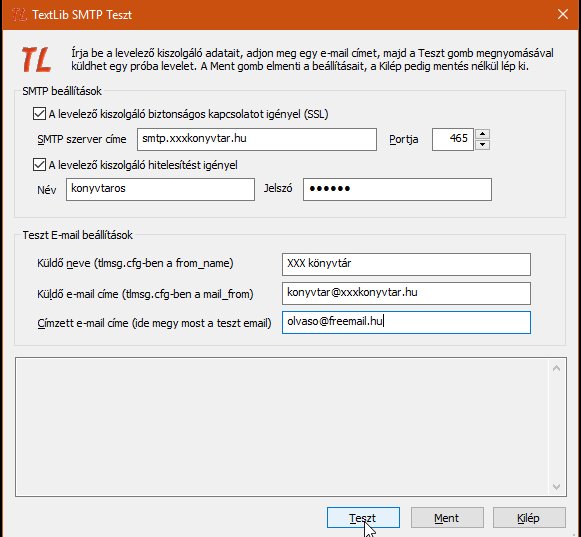
A programba beírhatjuk az SMTP szerver beállításait, és a beírtak helyességének ellenőrzésére egy tetszőleges email címre tesztlevelet küldhetünk. Ha a tesztlevél megérkezik, akkor a TextLib üzenetküldő is el fogja tudni küldeni a leveleket.
A beállítások:
- SMTP beállítások
- A levelező kiszoolgáló biztonságos kapcsolatot igényel
- SMTP szerver címe, portja - annak a kiszolgálónak a címe kell, amelyikhez
a tlmsg.cfg mail_from mezőjében megadott email cím tartozik
Ezeket az adatokat nem mindig könnyű tudni. Talán - ha ugyanez a kiszolgálója a saját levelezésünknek - megtalálhatjuk a saját levelezőnk beállításai között. Megkérdezhetjük a kiszolgáló üzemeltetőjétől, vagy az üzemeltető honlapján megkereshetjük.
- A levelező kiszolgáló hitelesítést igényel: Név, Jelszó
A mező bejelöléáse után megadhatunk egy email címet vagy azonosítót (kiszolgálófüggő, hogy melyik az elvárt) és egy ahhoz tartozó jelszót, amelyek igazolják, hogy jogosultan használjuk a levelező kiszolgálót.
- Teszt E-mail beállítások:
- Küldő neve:
- Küldő e-mail címe:
- Címzett e-mail címe:
Ezeket a mezőket egyszerű kitölteni a mezőkhöz tartozó rövid útmutató szöveg alapján.
Ha a Teszt gombot megnyomjuk, egy teszt levelet küld a program. Ha ez sikeres, akkor a Ment gombbal mentsük el beállított értékeket a tlmsg.cfg és w-tlsend.ini fájlokba.
Ha nem várható a százas nagyságrend elérése a levelek számában egy-egy levélküldés alkalmával, akkor használhatjuk SMTP szervernek a gmail-t is. A gmail korlátozza nagyszámú levél küldését. A felszólítók és értesítők száma, ha a küldést naponta ismételjük, nemigen fogja elérni a tiltás határát. A hírlevelek száma azonban, mivel akár minden olvasó kérheti, elérheti.
1.3.5. Google SMTP beállítások
- A levelező kiszoolgáló biztonságos kapcsolatot igényel: igen
- SMTP szerver címe: smtp.gmail.com
- Portja: 465
- A levelező kiszolgáló hitelesítést igényel: igen
- Név: a gmailnál regisztrált teljes email cím
- Jelszó: alkalmazás jelszó
Régebben az email címhez tartozó jelszót lehetett itt megadni, de 2022 májusában a Google változtatott. Minden levél küldő alkalmazáshoz kell készíteni egy alkalmazás jelszót (application password). Azt kell itt megadni!
1.3.5.1. Google Application password
Ez egy 16 karakteres jelszó. Ennek létrehozása:
- Be kell állítani a kétlépcsős azonosítást a Google/Biztonság oldalon. A Bejelentkezés a Google-ba részt keressük.
- Ha ez be van állítva, akkor közvetlenül alatta elérhető az
Alkalmazásjelszavak pont. Ebbe kell belemenni.
2. ábra: Alkalmazás jelszavak
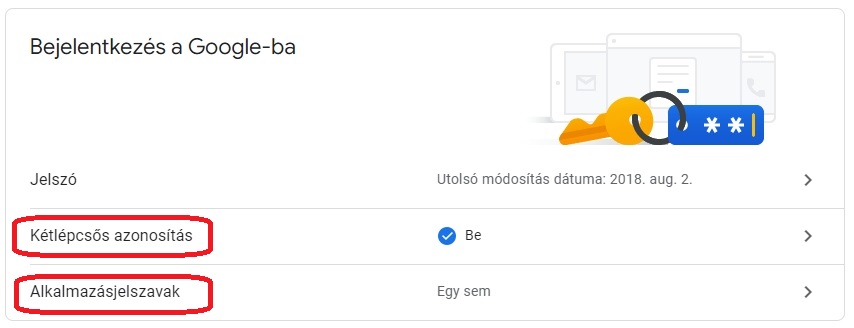
- A lenyíló menüben válasszuk az utolsó pontot: Egyéb
3. ábra: Egyéb tipusú alkalmazás
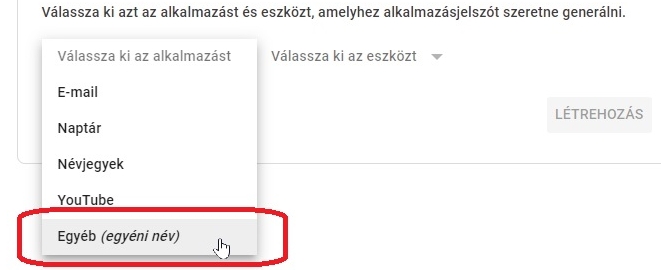
- Névnek írjuk be: TLMSG, majd nyomjuk meg a LÉTREHOZÁS gombot
4. ábra: Alkalmazás nevének megadása
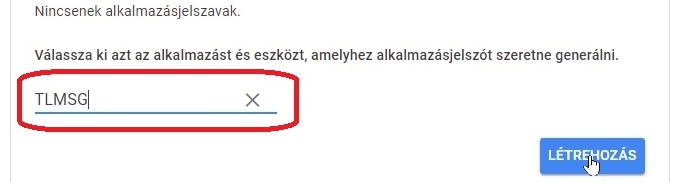
- A felugró ablakban jelöljük ki a jelszót egérrel, és másoljuk a
vágólapra. Ez 16 karakter hosszú, nincsenek benne SPACE-ek, csak a kiiírás
van négyesével tagolva. A jelszót mentsük el, soha többé
nem lehet megnézni! Másikat viszont bármikor készíthetünk.
5. ábra: Az elkészült jelszó
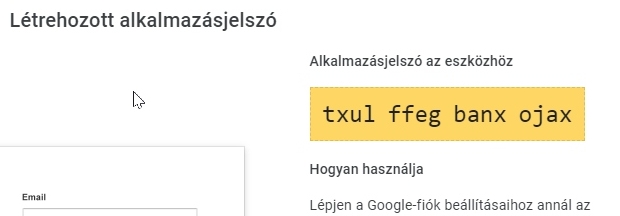
- Nyomjuk meg a KÉSZ gombot, és látható, hogy van egy jelszavunk:
6. ábra: Van már egy alkalmazás jelszavunk
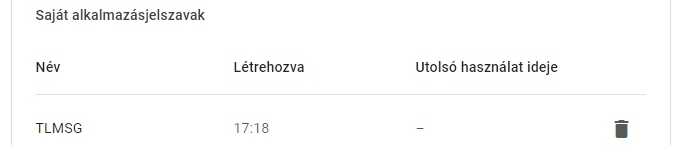
- Ezt a jelszót kell megadnunk az SMTP szerver beállítása ablakban.
1.3.5.2. Message-ID küldés / windows
A TLMSG/Windows által gmail-es címekre küldött levelek néha nem mentek el. A Google hiányolta a Message-Id-t a levél fejlécéből. A 2.1.1667 verziótól kezdve már kitöltjük ezt is.
1.3.6. Technikai részletek
- Ha a szerver hitelesítést igényel, vagyis csak a levelező szerveren regisztrált email címmel és jelszóval használhatjuk, akkor a hitelesítő adatokat is meg kell adni.
- Lehet már SSL-lel is küldeni levelet.
- Ha nem sikerül a küldés, akkor az smtplog=1 beállítással lehet megnézni, milyen üzenetek mentek az SMTP szervere, és milyen válaszok jöttek onnan. Ennek a beállításnak a helye a w-tlsend.ini szövegállomány.
Példa 1 - nincs ssl, azonosítás szükséges [smtp] server = smtp.szolgaltato.hu port = 25 ssl = 0 ; default smtplog = 0 ; default user = xxx password = yyy Példa 2. - ssl kell, azonosítás is, log kiiras kell [smtp] server = smtp.gmail.com port = 465 ssl = 1 user = azonositom@gmail.com password = app.jelszo smtplog = 1
1.4. Beállítás ellenőrzés
A tesztelés idejére állítsuk be a következőt:
sms_sendto= saját email cím email_sendto= saját email cím Ez lehet 'Nev <email_cim>' formaban is! Pl.: sms_sendto=TLMSG-SMS <teszt@konyvtarunk.hu>
Ha ezt megadjuk, akkor az email/SMS az olvasó helyett nekünk jön, és az adatbázisban nem történik meg az adminisztráció, hiszen NEM ment ki igazából az üzenet az olvasónak. Eredményét tekintve olyan, mintha nem is küldtünk volna semmit, így akárhányszor megismételhetjük.
Futtassuk a következőt:
Linux: /usr/share/tlmsg/tl_msg_vfelsz parancsot futtassuk.
Windows: A "Felszólítás visszahozatalra" menüpont futtatása után a "Textlib Üzenetküldő naplójának könyvtára" menüpont megnyitja a napló könyvtárat, amelyből a vfelsz_log.txt dupla kattintással megtekinthető.
Ha ezt az eredményt látjuk, akkor eddig minden rendben:
Email kuldes nincs beallitva a konyvtarban SMS kuldes nincs beallitva a konyvtarban
1.5. Email/SMS beállítása
A winkliensbe rendszergazdaként lépve a Rendszer - Könyvtárunk adatai menüpontban a--- Használatba vett alrendszerek ---
fejezetcím után pipáljuk ki ezek közül a szükséges funkciókat
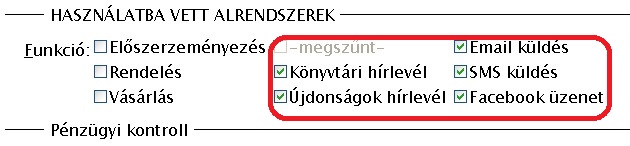
1.6. TLWWW beállítás
1.6.1. usersets beállítása
A tlwww.cfg-ben a usersets értékét kell beállítani, hogy email/sms értesítést kérhessen az olvasó. A beállítás eredményeként az olvasó a web OPAC-ba azonosítóval és jelszóval belépve jogosulttá válik az értesítéseket kérni és lemondani.
# usersets - miket állíthat az olvasó # 1=adatmodositas, 2=email, 8=mobilszam, 32:lakcim, 64:levcim # 512, Email küldést használja a könyvtár # 1024, SMS küldést használja a könyvtár # 2048, Email előzetes figyelmeztetést állíthatja az olvasó # 4096, SMS előzetes figyelmeztetést állíthatja az olvasó # Pl.: 1 + 2 + 8 + 512 = 523 usersets=523
Ez a beállítás természetesen csak az Email / SMS küldést befolyásolja, ha az olvasó lemondja mindet, akkor visszaáll a papír alapú küldés.
A tlwww.cfg szerkesztése után a TLWWW-t újra kell indítani!
1.6.2. Hírlevél URL-je
Az újdonság hírlevél hivatkozások listája az új dokumentumokra. Használatához be kell állítani azt az URL-t, amivel részletesen is meg lehet nézni a dokumentumokat. Ez pont ugyanaz, amivel a web OPAC is megmutatja a rekordokat. A tlmsg.cfg-ben állítsuk ezt be. Pl:tlwwwcgi=http://www.enkonyvtaram.hu/cgi-bin/tlwww.cgi
1.7. TLWWW ellenőrzés
A web OPAC-ba olvasóként belépve, az Olvasói állapot / Adatmódosítás oldalon kipróbálhatjuk, hogy tudjuk-e állítani az Email / SMS küldést az Értesítések: és Határidő előtti: mezőkben.
1.8. Email küldés ellenőrzés
Linux:
Ez a lépés azt ellenőrzi, hogy a linuxban be van-e rendesen állítva az email küldés. A kipróbáláshoz küldjünk egy emailt egy tetszőleges külső email címre. Ha az odaér, akkor érdemes csak továbblépni. Linuxban: (TESZT@MAIL.HU helyere kell a sajat email cim)
cd /usr/share/tlmsg ./tlmail.php -addr TESZT@MAIL.HU -subj tlmsg1 -file tl_msg_vfelsz
<TESZT@MAIL.HU>:OK <TESZT@MAIL.HU>:OK
Windows:
Lásd itt
1.9. Próba futás
Linux:
/usr/share/tlmsg/tl_msg_vfelsz
Windows:
Indítsuk a programot a Start - ... TextLib Üzenetküldő - Felszólítás visszahozatalra (E-mail, SMS) menüpontban, majd a Textlib Üzenetküldő naplójának könyvtára mappában nézzünk bele a vfelsz_log.txt-be.
A futtatás eredménye ilyen kell legyen:
Levéltípus: 2-Felszólítás visszahozatalra, Dátum:2011xxxx Email 0 találat: XXX könyvtár SMS 0 találat: XXX könyvtár
Ez a normális, mivel üzenetet a rendszer csak olyan kölcsönzések miatt küld, amely kölcsönzések lezajlásának pillanatában már működött az üzenetküldés, ilyen pedig még nincs.
A Régi kölcsönzések beállítása című fejezetben lesz arról szó, hogyan lehet az adatbázisban található összes élő kölcsönzést beállítani az üzenetküldő által is figyelt kölcsönzéssé.
1.10. Könyvtár rekord beállítása
Kliensbe belépés rendszergazdaként, majd:
- Rendszer/kvt.adatai menüpont:
részben Email / SMS küldés beállítása
- - Használatba vett alrendszerek --
- - Használatba vett alrendszerek --
- Rendszer/kvt.adatai menüpont, Paraméterek ablakban:
részben a Türelmi idő és Előre figyelmeztet mezők,
- Email/SMS küldés --
részben az SMS díj és a EMAIL díj mezők- Költségek --
- Email/SMS küldés --
1.11. Változók használhatók
Ahova az aktuális olvasó nevét, vonalkódját, az aktuális dátumot stb. akarjuk írni a levélben, oda változót kell raknunk. Ezt a levél küldésekor tölt ki a TLMSG program. Például:
Kedves ${textlib-user-name} (vonalkód:${textlib-user-vkod})
Kedves Kiss Béla (vonalkód:23541354)
Ezek a változók vannak:
Mindenhol használható:
${textlib-user-name} - olvasó neve
${textlib-user-email} - olvasó email címe
${textlib-user-dref} - olvasó rekord azonosítója (pl. ac43123)
${textlib-user-vkod} - olvasó vonalkódja
${textlib-user-stat-url} - olvasoi állapot oldalra mutató URL
${textlib-current-date} - az aktuális dátum
Újdonság hírlevél template fájlban:
${textlib-content-text} - az újdonság lista sima szöveges levélbe
${textlib-content-html} - újdonság lista HTML levélbe, <LI> elemekből áll!
${textlib-gyarapodas-text} - melyik időszakra vonatkozik, pl.: '2 hónap'
${textlib-gyarapodas} - időszak - tlwww.cgi?gy= kereséshez, pl. '34nap'
Mindkét hírlevél template fájlban:
${textlib-lemond-url} - hírlevél lemondáshoz URL
${textlib-tlwwwcgi} - a tlwww.cgi URL-je
${textlib-search-url} - a kereső oldal URL-je
Példa: ilyen lehet az újdonságok hírlevélben:
Az újdonságok kereséséhez <a href="${textlib-tlwwwcgi}?gy=${textlib-gyarapodas}">klikk ide</A>
Használhatók a levelek témájának megadásánál, és a hírlevél template fájlokban is. Mindkettőről később talál leírást.
A változóknak van angol verziója is, ahol van ennek értelme, Pl:
${textlib-gyarapodas-text-eng}
1.12. Levelek témája (subject) beállítható
Minden levéltípusra megadható, hogy mi legyen a kiküldött levelek támája:
vfelsz_subject=Felszólítás visszahozatalra - ${textlib-user-vkod} azonosító
wfelsz_subject=Előzetes figyelmeztetés a könyvtártól
efelsz_subject=Figyelmeztetés ${textlib-user-name} részére
ujdok_subject=Az XXXX könyvtár friss beszerzései
kvthir_subject=XXX könyvtár újdonságai - ${textlib-current-date} napon
1.13. Fix szövegek a levelek végén
Az email-ek végére lehet rakni plusz szövegeket.
A szövegeket fájlba kell beleírni, a fájlok nevét pedig a tlmsg.cfg-ben lehet megadni.
Minden levéltípushoz más-más fájlt tartozhat. Pl:
vfelsz_vege=/usr/share/tlmsg/felszolitas_visszahozatalra_vege.txt wfelsz_vege=/usr/share/tlmsg/hatarido_elotti_figyelmeztetes_vege.txt efelsz_vege=/usr/share/tlmsg/ertesites_elvihetorol_vege.txt ujdok_vege=/usr/share/tlmsg/ujdonsagok_hirlevel_vege.txt
1.14. Angol nyelvű levelek
Minden levéltípus: Ha az olvasóban be van állítva, hogy angol nyelvű leveleket szeretne (USER_NYELV mező, Regisztráció ablakban a könyvtáros, web-es felületen az olvasó saját maga állíthatja) A tlmsg.cfg-ben megadható mindennek az angol verzója, pl.:
efelsz_subject_eng=Notification about books ready for pick-up wfelsz_vege_eng=/usr/share/tlmsg/hatarido_elotti_figyelmeztetes_vege_eng.txt
2. Levéltípus: Felszólitás visszahozatalra
A lejárt határidejű kölcsönzések miatti felszólítások. Ezeknek az olvasóknak küld email/sms üzenetet. Azon kölcsönzésekről, amikről Email/SMS kiment, nem megy később postai levél. Kivéve: utolsó figyelmeztetés.
Logfájl: vfelsz.log
Naponta egyszer érdemes futtatni. Ha Email/SMS közül többet is küldünk, ezt csak egyszerre lehet megtenni, egy futás keretében!
Ha SMS is küldünk, nem csak Email-t, akkor nem célszerű hajnalban futtatni, az olvasók talán nem örülnek, ha pittyegésre ébrednek :-)
2.1.1. Rendszeres futás idejének beállítása:
Linux: /etc/cron.d/tlmsg_vfelsz
Windows: "Ütemezett feladatok beállítása" menüpont.
Egyszerre lehet csak küldeni az email-eket az sms-eket!
2.1.2. Azonnali elküldés (email/SMS is):
Linux: /usr/share/tlmsg/tl_msg_vfelsz
Windows: "Fizetési felszólítás" menüpont.
2.1.3. Azonnali elküldés (csak email):
Linux: /usr/share/tlmsg/tl_msg_vfelsz email
3. Levéltípus: Előzetes figyelmeztetés
Kölcsönzések határidejének lejárata előtti értesítés. Az SMS a határidő előtti napon megy ki, Email-nél pedig beállítható (a könyvtár paraméterei közt), hogy hány nappal a határidő előtt menjen. Érdemes ezt 1-nél nagyobbra venni. Amelyik olvasó kérte mindkét értesítést, és az Email hatására visszahozza a könyvet, akkor SMS-t már nem is fog kapni. Ilyen tipusú üzenetet postai levélben sosem küldünk.
Beállítás: tlmsg.cfg-ben megadható a küldött levél témája:
Logfájl: wfelsz.log
Minden nap érdemes futtatni. Ennél a funkciónál megoldható, hogy az Email/SMS küldések külön futással menjenek. Lehet pl. Emailt reggel küldeni, SMS-t pedig csak este. Igy nem kap SMS-t az, aki pont ezen a napon visszahozza a könyvet.
3.1.1. Rendszeres futás idejének beállítása:
Linux: /etc/cron.d/tlmsg_wfelsz
Windows: "Ütemezett feladatok beállítása" menüpont. Itt külön lehet állítani az email és az sms küldés idejét.
3.1.2. Azonnali elküldés email+sms:
Linux: /usr/share/tlmsg/tl_msg_wfelsz
Windows: "Előzetes figyelmeztetés ..." menüpontok valamelyike.
3.1.3. Azonnali elküldés, csak email:
Linux: /usr/share/tlmsg/tl_msg_wfelsz email
4. Levéltípus: Értesítés elvihetőkről
Az előjegyzés vagy foglalás miatt félretett könyvekről szóló értesítés. Ha kapott az olvasó Email/SMS értesítést, akkor levelet nem fog kapni.
Beállítás: tlmsg.cfg-ben megadható a kimenő levél témája:
Logfájl: efelsz.log
Minden nap érdemes futtatni. Ennél a funkciónál megoldható, hogy az Email/SMS küldések külön futással menjenek. Lehet pl. Emailt 10 percenként küldünk, SMS-t óránként (vagy csak naponta egyszer - zárás után).
4.1.1. Rendszeres futás idejének beállítása:
Linux: /etc/cron.d/tlmsg_efelsz
Windows: "Ütemezett feladatok beállítása" menüpont. Itt külön lehet állítani az email és az sms küldés idejét.
4.1.2. Azonnali elküldés, email+sms:
Linux: /usr/share/tlmsg/tl_msg_efelsz
Windows: "Értesítés elvihetőkről ..." menüpontok valamelyike.
4.1.3. Azonnali elküldés, csak email:
Linux: /usr/share/tlmsg/tl_msg_efelsz email
5. Levéltípus: Újdonságok hírlevél
A könyvtárban újabban beszerzett dokumentumok listája az olvasó tájékoztatására. Ahol érkeztetéssel viszik be a példányokat, ott simán használható. Ez természetesen csak Email lehet :-)
Ahol nem így történik, ott szükség van a g-feldolg.exe (linux) ill. w-feldolg.exe (windows) programra. Ezt minden hajnalban a mentés előtt érdemes automatikusan futtatni. Ez kitölti a kötet rekordok FELDOLGOZVA mezőjét, ami alapján az újdonságok keresése megy.
Multipart levelek mennek, html és text részből állnak. A html részben a könyv címek egyúttal link-ek, amik az online katalógusba mutatnak...
Logfájl: ujdok.log
Hetente - Kéthetente - havonta érdemes futtatni. Ilyenkor automatikusan az előző futás óta beszerzett dokumentumokról küld értesítést. Érdemes kora reggel futtatni, mivel kiküldi az aznap beszerzetteket is. A következő futásnál az előző futás dátumával kezd, vagyis az aznapiak kétszer szerepelnek, ha pl. este van a kiküldés.
5.1.1. Rendszeres futás idejének beállítása:
Linux: /etc/cron.d/tlmsg_ujdok
Windows: "Ütemezett feladatok beállítása" menüpont.
SMS-ben persze nem lehet ilyen levelet küldeni :-)
5.1.2. Azonnali elküldés, email:
Linux: /usr/share/tlmsg/tl_msg_ujdok
Windows: "Újdonságok hírlevél (email)" menüpont.
Paraméterként megadható, hogy az elmúlt hány napnak az újdonságait kell lekeresni. Erre az --elozo paraméter szolgál. pl.:
--elozo 20nap --elozo 3het --elozo 2honap
--ujdonsag
Paraméter, hogy a lejárt beiratkozású olvasók mennyi ideig kapják még a hírlevelet. Default: 3hónap; Min: 0nap; Max: 10év
--lejart 90nap --lejart 44het --lejart 9honap --lejart 2ev
--mindb 10
Az újdonságok hírlevél estében az egész levelet le lehet cserélni. Ehhez ún. template fájlt kell megadni. Egyet a html levélhez, egyet a text-hez.
ujdok_text=/usr/share/tlmsg/ujdok.txt ujdok_html=/usr/share/tlmsg/ujdok.html
Van két mintafájl a /usr/share/tlmsg/ alatt, magukért beszélnek:
ujdok.txt.pld - {www.textlib.hu/txt/ujdok.txt.txt=megnézhető itt}
ujdok.htm.pld - {www.textlib.hu/txt/ujdok.htm.txt=megnézhető itt}
6. Levéltípus: Könyvtári hírlevél
A hírlevél természetesen csakis Email lehet.
Kétféleképp lehet könyvtári hírlevelet készíteni:
- Körlevél készítő program - adatfájllal
- TLMSG körlevél küldés
Logfájl: kvthir.log
6.1. Ha körlevél készítő programot (MS Word, LibreOffice stb.) használunk
TextLibbel csak egy adatfájlt kell előállítani, amit oda lehet adni a körlevélkészítőnek. A körlevélben felhasználhatók az olvasó adatai: név, azonosító stb. Az adatfájl elkészítéséhez NEM kell az TLMSG program.
Teendő Winkliensben olvasószolgálatos könyvtárosként belépve:
- Induljunk az Egyéb - Nyomtató kezelés - Formátum váltás menüpontból
- Válasszuk a Rendszer rekordok nyomtatása - InfoKer formátumot
- Válasszuk az Olvasószolgálat - Olvasók nyilvántartása - Olvasó keresés menüpont
- Kvt.hirlevel+email gomb - lekeresi az összes olvasót, aki kért hírlevelet, és van email címe is.
- Nyomtassuk ki fájlba az olvasókat. Ez lesz az adatfájl körlevélhez. Az adatfájl formátuma ilyen:
DREF,NEV,LEANYNEV,EMAIL,ANYJANEVE,MOBIL,NEME,IRANYITOSZAM,VAROS,CIM,SZULIDO,FOGLALKOZAS,SZIGSZAM,OJEGYLEJARATA,KVT_HIR,UJ_HIR "ac856","Kiss Imre","","emil@valami.hu","Németh Anna","301111111","Férfi","","Szeged","Széchenyi u. 6.","","Informatikus","111111CA","","","" "ac918","Kiss Anna","","emil@masikk.hu","Kisss Ilona","202222222","Nő","","Paks","Kelemen u. 30.","","","222222IA","","",""
6.2. TLMSG-vel is küldhetjük a hírlevelet
Egyszerűbb, de kevésbé testre szabható. Minden olvasó kb. ugyanazt a szöveget kapja. A tlmsg.cfg-ben megadjuk, milyen fájlban található a hírlevél. A könyvtári hírlevél küldést beállítjuk, hogy küldjön naponta. Ha van fájl, akkor küld, ha nincs, akkor nem. Küldéskor tehát csak annyi a feladat, hogy a txt/html fájlokat oda kell másolni a helyükre.
A tlmsg.cfg-ben lehet megadni a kiküldendő szöveget tartalmazó fájlt, és a küldendő levél témáját:
kvthir_text=/home/peter/kvthir/level.txt kvthir_html=/home/peter/kvthir/level.html kvthir_attachment=/home/peter/kvthir/level.pdf
- text es html közül legalább az egyiket meg kell adni!
- az attacment opcionális
- A levelek kikuldese utan a fajl at lesz nevezve, level.datum.ido-re! Arra figyelni kell, hogy a TLMSG programnak legyen joga átnevezni a fájlokat! Különben nem is küld!
Paraméter, hogy a lejárt beiratkozású olvasók mennyi ideig kapják még a hírlevelet. Default: 3hónap; Min: 0nap; Max: 10év
--lejart 90nap --lejart 44het --lejart 9honap --lejart 2ev
6.2.1. Email küldés olvasóknak
A könyvtári hírlevél küldés csak azon olvasónak küld, akik kértek könyvtári hírlevelet.
De több könyvtárból kérték, hogy időnként küldhessenek emailt más olvasóknak is, pl. előre nem várt könyvtár bezárás, nyitvatartás változás stb. esetekben.
Lett a 2.1.1657 verzióban egy új lehetőség. Meg lehet adni, kiknek menjen email, függetlenül attól, hogy kértek-e hírlevelet, vagy sem. Erre az új -th paraméter használható.
Két módszer is van az olvasók megadására:
6.2.1.1. Halmaz sorszám
Winkliensben keressük az olvasókat. A halmazt mentsük el, majd a találati halmazok listájában a jobb egérgombra megnyíló menüben a Halmaz adatai menüpontot válasszuk.
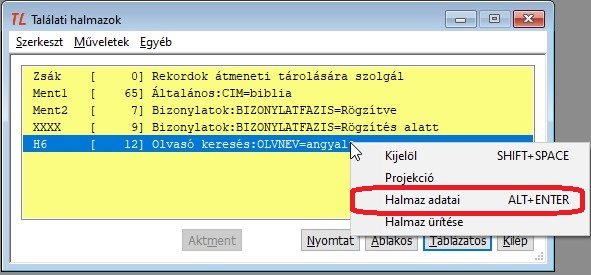
A megjelenő ablakban a Sorszám: mezőben látható a halmaz sorszáma. Ezt kell megadni a levelek küldésénél.

Linuxban: /usr/share/tlmsg/$ ./tl_msg_kvthir -th 1173 Windowsban: C:\Program Files\TextLib Uzenetkuldo\> tl_msg_kvthir -th 1173
6.2.1.2. Keresőkérdés cfg-ben
Ha gyakran akarunk emailt küldeni ugyanazon olvasóknak, akkor készítsünk erre keresőkérdést. Ezt írjuk a tlmsg.cfg-be. Nevet is kell adnunk neki (pl. mindenki, angyal):

A keresőkérdés nevét kell megadni a levelek küldésénél:
Linuxban: /usr/share/tlmsg/$ ./tl_msg_kvthir -th angyal Windowsban: C:\Program Files\TextLib Uzenetkuldo\> tl_msg_kvthir -th angyal
6.2.2. Rendszeres futás idejének beállítása:
Linux: /etc/cron.d/tlmsg_kvthir
Windows: "Ütemezett feladatok beállítása" menüpont.
6.2.3. Azonnali elküldés, email:
Linux: /usr/share/tlmsg/tl_msg_kvthir
Windows: "Könyvtári hírlevél (email)" menüpont.
A hírlevél küldő programot rendszeresen (naponta vagy akár óránként) futtassuk. Annyi csak a dolgunk, hogy ha akarunk kiküldeni hírlevelet, hogy a kvthir_text= parameterben megadott nevu fajlt hozzuk letre. A következő futáskor a hírlevelek kimennek, a fájl pedig át lesz nevezve.
7. Használat élesben
A tlmsg.cfg-ben ki kell kommentezni a 'sendto' sorokat:
#email_sendto=... #sms_sendto=...
email_bcc=emailcim sms_bcc=emailcim
1640 verzió: Ha van jótálló, és neki is menjen email:
jotallo_cc=1
8. Statisztika
Készülnek statisztika fájlok is. Pl: efelsz.stat.txt
Ebben minden sor egy napon kiküldött levelek számát mutatja. pl:
2019-03-14|email|4|6|sms|3|5
dátum|email|hány olvasónak|hány kölcsönzésről sms - ugyanezen adatok az SMS-ről
9. SMS küldés
SMS küldésre SMS gateway-ek használhatók. Mi több lehetőséget végig próbáltunk. A SeeMe cég rendszerét ajánljuk: SeeMe SMS gateway
Előnye, hogy nem kell semmilyen hadvert beszerezni, a SMS-eket a SeeMe rendszere küldi ki. Az SMS-ek ára is kisebb, mint pl. egy normál mobiltelefon előfizetésnél.
Szerződést kell kötni a SeeMe-vel. Ezután adnak egy azonosítót és jelszót, azt kell a cfg-ben beállítani, és már mehetnek is az SMS-ek. Nem csak TextLibből, de akár egy WEB oldalról is lehet így sms-t küldeni.
Érdemes beállítani a SeeMe honlapon a 'karakter csere' opciót. Így nem lesz esetleg egy SMS két részletben elküldve (Utf8 ékezetes betűk / GSM karakterkészlet különbözőség miatt) !
.H3. Beállítás - új módszer: seeme-key
Ez csak a V2.1.1632 TextLib verziótól kezdve használható.
A SeeMe honlapon API kulcsot kell létrehozni, azt elmenteni. A lenti szövegben az <API-KEY> helyére bemásolni.
Linux: /usr/share/tlmsg/tlmsg.cfg-ben:
sms_prog=/usr/share/tlmsg/tlsms.php sms_gateway=seeme-key seeme_key=<API-KEY> # Reszletes log-ot gyart ide: /tmp/tlsms.teszt.log sms_teszt=yes
9.1.1. Beállítás - régi módszer:
Linux: /usr/share/tlmsg/tlmsg.cfg-ben:
sms_prog=/usr/share/tlmsg/tlsms.php sms_gateway=seeme seeme_user=xxx seeme_password=xxx # Reszletes log-ot gyart ide: /tmp/tlsms.teszt.log sms_teszt=yes # A kikuldott sms-ek szovege menjen el ide is, email-ben. sms_bcc=tesztuser@konyvtar.hu # teszthez: minden sms ide menjen, ne az olvasonak sms_sendto=tesztuser@konyvtar.hu
Windows: 'TextLib üzenetküldő / tlmsg.cfg szerkesztése' menüpont
Meg lehet adni egy ún. callback URL-t a seeme-nek. SMS küldés esetén ez hívódik meg a küldés adataival (pl. SMS központ fogadta az sms-t, sikeres a küldés, stb).
Linux: erre a célra keszitettunk egy seeme-callback.php scriptet. Ezt át kell másolni pl. egy /var/www/seeme/ könyvtárba.
Ebbe kell rakni a seeme-callback.cfg fajlt is. Ebben kell beallitani, hogy kell-e es kinek emailt küldeni a visszajelzések esetén. Az email-től függetlenül a /var/log/tlmsg/tlsms.log fájlban gyűlni fognak a bejegyzések, hogy kinek mikor ment/nem ment SMS.
A SeeMe-nek a seeme-callback.php URL-jet kell megadni. pl: http://www.xxxkonyvtar.hu/seeme/seeme-callback.php
Windows: Még nincs előre elkészített callback. Ha van elérhető linuxos gép, azon lehet használni a seeme-callback.php-t.
Ilyen levelek várhatók, ha kerünk email küldést:
Subject: seeme callback:362056xxxxxx Date: Wed, 26 Oct 2011 11:23:02 +0200 (CEST) TLSMS-ac12321-36205xxxxxx - 36205xxxxxx - 4 - 2011-10-26 11:23:02 - 16.00 Ft - Távoli SMSC fogadta Subject: seeme callback:36205xxxxxx Date: Wed, 26 Oct 2011 11:25:02 +0200 (CEST) TLSMS-ac12321-36205xxxxxx - 36205xxxxxx - 6 - 2011-10-26 11:25:11 - 16.00 Ft - Kézbesítve
Az egyes adatok a levélben:
- acNNNN - a dolgozó rekord dref-je TextLibben
- 36205xxxxxx - a telefonszám
- 16.00 Ft - az SMS ára
Megadható egy azonosító, ami minden SMS elejére bekerül. Ebből tudhatja az olvasó, hogy melyik könyvtárból kapta az SMS-t. Ha esetleg több könyvtárba be van iratkozva, ez nem mindig tudható :-) tmlsg.cfg például a vmmk könyvtárban:
sms_azon=VMMK
VMMK:kedves olvasónk...
Elvileg lecserélhető az SMS küldő programunk, ha valaki saját megoldást akar csinálni. Az sms_prog= sort kell lecserélni. És megírni a megfelelő sms küldő scriptet. A VOIP szolgáltatóknál általában lehet olcsón SMS-t is küldeni! De azért előbb beszéljen velünk :-)
10. Postai levelek fájlba nyomtatása
A postán elküldendő leveleket is lehet kezelni a TLMSG-vel. Persze nem megy el a postára, feladni őket, de kinyomtatja a tartalmat fájlba. Aki pl. szerkeszteni akar a levélen valamilyen okból, az a fájlban ezt könnyen megteheti.
Azt is meg lehet tenni, hogy a levél feldolgozó programot lecseréljük. tlmsg.cfg-ben:
snail_prog=/home/bela/sajat-level-feldolgozom.php
snail_prog=/usr/share/tlmsg/tllevel.php
Azt, hogy milyen paramétereket kap a program, ebben lehet megnézni.
Ha pl. nem a /tmp-be akarjuk a leveleket, adhatunk parametert:
snail_prog=/usr/share/tlmsg/tllevel.php -outdir /home/pisti/out/
A postai leveleket a '-media 4' paraméterrel lehet megkapni:
/usr/share/tlmsg/tl_msg_vfelsz -media 4
tllevel.ac1217.160217-095522.Call_u.txt
11. Hibakeresés
Előfordul, hogy olyannak megy ki email, akinek nem kellene. Ilyenkor mindig keresni kell a log fájlokban, hogy mikor milyen címekre mentek ki levelek. Ezt teszi könnyebbé az email-keres.
Erdemes root-kent futtatni, a linux log-okban csak akkor tud keresni. Kulonben csak a tlmsg logokat nezi... Hasznalat:
/usr/share/tlmsg/email-keres emailcim
sudo /usr/share/tlmsg/email-keres emailcim
12. Működés
Az előzetes figyelmeztetés és a felszólítás visszahozatalra üzenetek a kölcsönzés rekordokból dolgoznak. a kölcsönzéskor beállítódik néhány dátum mező, amikre az összes többi funkció épül:
HATARIDO - határidő. Eddig kell visszahozni. Mai nap + XX utáni első munkanap XX = Kölcsönzés időtartama (paraméter)
KOV_EWARN - következő email előzetes figyelmeztetés Határidő előtt XX nappal, default: 2 XX = Előtte figyelmeztet (paraméter)
KOV_SWARN - következő SMS előzetes figyelmeztetés Mindig a határidő előtti nap
KOV_EFELSZ - követező email/sms felszólítás visszahozatalra Határidő utáni XX. nap utáni első munkanap XX = Türelmi idő/email (paraméter)
KOV_FELSZOLITAS - következő postai felszólítás visszahozatalra. Határidő utáni XX.nap utáni első munkanap. Ha ugyanarra a napra esne, mint KOV_EFELSZ, akkor +1 nap. XX = Türelmi idő/posta (paraméter)
Előzetes figyelmeztetés működése - email:
- A KOV_EWARN mezőben a mai napot vagy annál régebbi dátumot tartalmazó
kölcsönzéseket keresi le, és küld róluk figyelmeztetést.
Kihagyja a feldolgozásból azokat a kölcsönzéseket, amelyekben:
- már a határidő is lejárt - nem lenne 'előzetes' a figyelmeztetés
- a kölcsönző olvasó nem kért emailt, vagy nincs neki email címe
- A végén a feldolgozott kölcsönzésekből a KOV_EWARN mezőt törli, mert csak egyszer szólunk előre.
Előzetes figyelmeztetés működése - SMS:
- Mint az email, csak KOV_SWAN mezőt használva
Felszólítás visszahozatalra:
- mai napi, vagy régebbi KOV_EFELSZ dátumú kölcsönzéseket keresi le
13. Régi kölcsönzések beállítása
A régi kölcsönzésekbe egy programmal kitölthetjük azokat a mezőket, amelyek létén alapszik az üzenetküldő működése. Így az üzenetküldő azonnal képessé válik előzetes figyelmeztetések és felszólítások küldésére. A program futtatása nem kötelező, de ajánlott.
Ha nem futtatjuk, akkor az üzenetküldő leghamarabb akkor küld értesítéseket, amikor az üzembeállítását követően lezajló kölcsönzések eljutnak a megfelelő fázisba. Ez esetleg zavaró lehet annak az olvasónak, aki beállítja, hogy kér üzeneteket, de pár hétig mégsem kap, pedig közben járnak le kölcsönzései.
Egyszer kell csak futtatni, a tlmsg használatbavételekor.
Letölthető a program innen:
Linux: g-xvfelsz.exe.gz
A /usr/share/tlmsg/ könyvtárba kell rakni, majd kibontani (gunzip). Innen kell futtatni is: /usr/share/tlmsg/g-xvfelsz.exe
Windows: w-xvfelsz.exe.zip
A TextLib Szerver Parancssor menüpont indítása után az aktuális könyvtárba kell bemásolni, majd kibontani. Futtatni is innen kell, a TextLib szerver leállítása után.
Ez a program minden kölcsönzés rekordban kitölti azokat a mezőket, amik a régi kölcsönzésekben indokoltan kitölthetők.
- KOV_EFELSZ mező: a következő elektronikus felszólítás dátuma. A határidő utáni napra állítja a felszólítás dátumát.
- KOV_EWARN, KOV_SWARN: a következő előzetes figyelmeztetés dátuma. A határidő előtti napra állítja az sms-t, azelőtti napra az emailt.
- Ha rossz dátumok vannak a KOV_xxx mezőkben, azokat is kijavítja.
Vissza: Kiegészitő programok TextLib honlap